|
Wij gaan beginnen met de les/Open de kleurenkaart
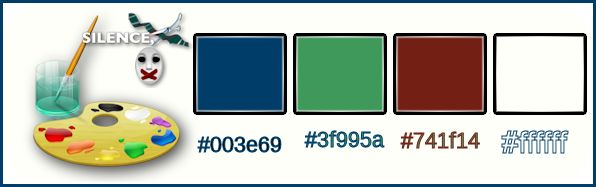
-
Eigenschappen van materiaal: zet de voorgrondkleur op #003e69
en de achtergrondkleur op #3f995a
1.Open de image ‘’silence_fond’’/Venster Dupliceren-Wij werken op de kopie-Laag maken van achtergrondlaag =Raster 1
2.
Aanpassen-Vervagen-Radiaalvervagen met deze instellingen
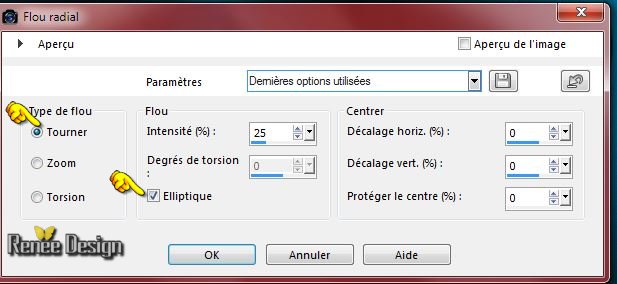
3.
Effecten-Randeffecten-Sterker accentueren
4.
Effecten-Filter – Nick color effex Pro3.0/ Bi
ColorFilters –Cool warm - Color set 1
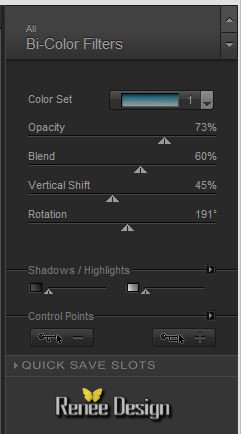
5. Lagen-Dupliceren
6.
Effecten-Filter - Unlimited 2.0 - Filter Factory Gallery D -
Vertigo zet op 21
7. Effecten-Afbeeldingseffecten-Naadloze herhaling met deze instellingen

8.
Effecten-Filter– Unlimited –VM Experimental – Guess
What
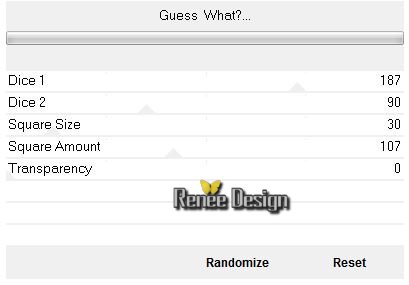
9. Effecten-Filter– EyeCandy 5 Impact -Extrude -Tab-Settings-User/settings en neem mijn voorinstelling-preset
‘’ silence_extrude_1’’
10. Effecten-Filter– Mura’s Meister – Perpsective
tilling met deze instellingen
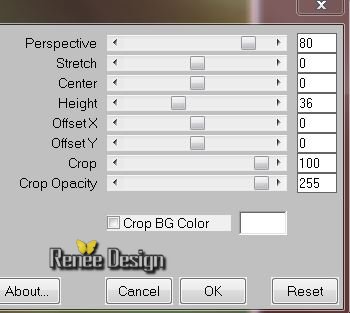
11. Effecten-Filter–EyeCandy 5 Impact – Extrude -Tab-Settings-User/settings en neem mijn voorinstelling-preset ‘’
silence_extrude_2’’
12. Effecten-Vervormingseffecten-Spiraal met deze instellingen
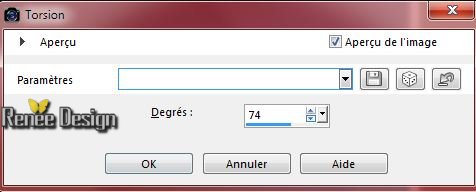
13. Lagen-Nieuwe rasterlaag
14.
Gereedschap Selectie-(S) Aangepaste selectie met deze instellingen

15. Gereedschap Vlakvulling: vul de selectie met de achtergrondkleur
Selecties-Niets selecteren
16.
Effecten-Filter – Todies – What are you instelling op 15/15
17. Afbeelding-Rechtsom roteren
18. Effecten-Filter– Mura’s Meister – Copies met deze instellingen
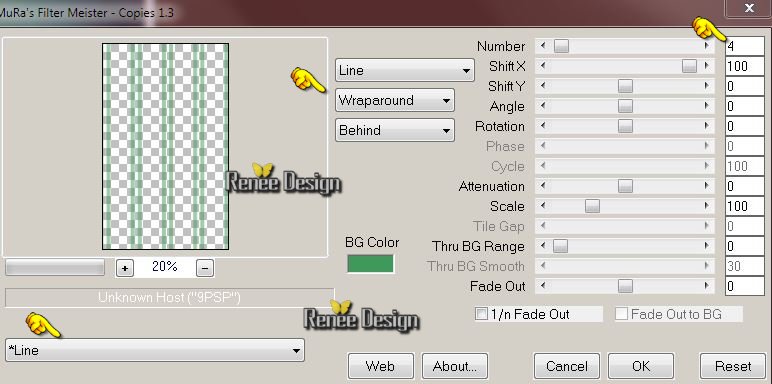
19. Afbeelding-Linksom roteren
20. Effecten-3D effecten-Slagschaduw met deze instellingen 6/6/52/18 zwart
21.
Effecten-Filter - Flaming Pear – Flexify 2 -klik op de rode driehoek en neem mijn voorinstelling-
Preset “Silence_q2q”

22. Effecten-Textuureffecten-Zacht plastic met deze instellingen

23.Effecten-Randeffecten-Accentueren
24. Lagen-Dupliceren
25. Effecten-Vervormingseffecten-Wind van links op 100
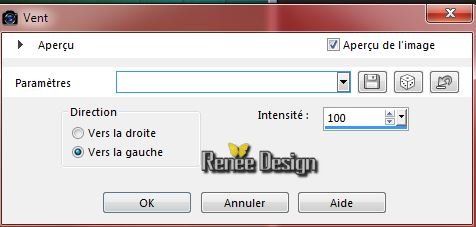
26. Afbeelding-Omdraaien
27. Lagen-Scikken-2 x omlaag verplaatsen (komt boven raster
1)
28. Lagenpalet: zet de mengmodus op Tegenhouden
Zo ziet het lagenpalet er op dit moment uit
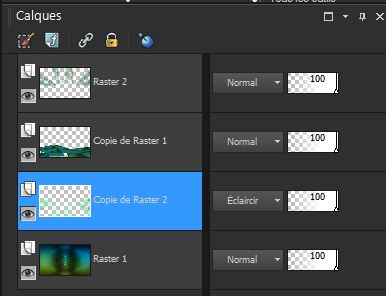
29. Activeer
de tube ‘’ fenetre_vitraux.pspimage’’/activeer de laag ‘’modifie ''
- Bewerken- Kopiëren- Bewerken- Plakken als nieuwe laag op je werkje
30.Selectiegereedschap (K) -op het toetsenbord klik op de pijl naar boven 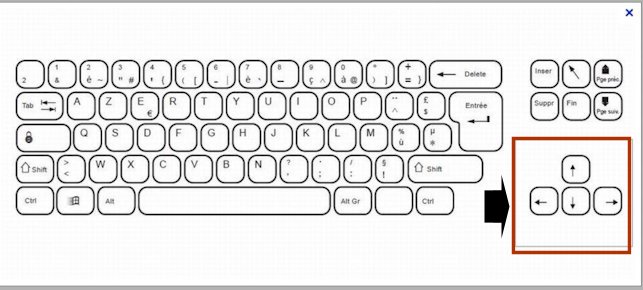
– en plaats tegen de bovenrand van je werkje aan
31. Lagenpalet: zet de mengmodus op Luminantie en de laagdekking op 28%
- Zo ziet het werk er nu uit
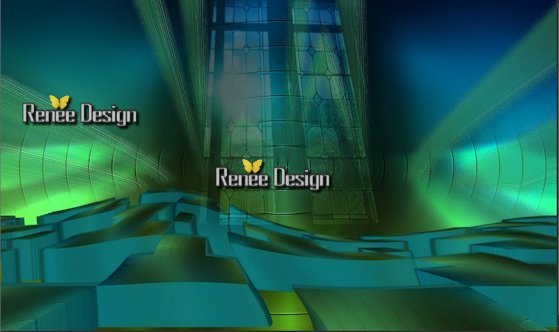
- Activeer de bovenste laag in het lagenpalet
32.Activeer
de tube ‘’ Renee_tube_silenced.pspimage’’
- Afbeelding-Formaat wijzigen-Verkleinen met 55%
- Bewerken- Kopiëren- Bewerken- Plakken als nieuwe laag op je werkje
33. Effecten-Afbeeldingseffecten-Verschuiving met deze instellingen
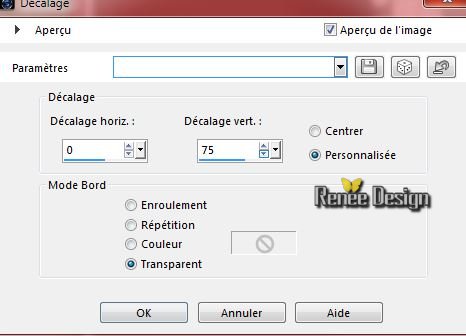
34.
Zet de laagdekking op 59%
- Eigenschappen van materiaal: zet de voorgrondkleur op
#741f14
35. Lagen-Nieuwe rasterlaag
36.
Selecties-Selectie laden/opslaan-selectie laden van af schijf en neem selectie ‘’silence_1’’
37. Gereedschap Vlakvulling: vul de selectie met de voorgrondkleur
38.
Effecten-Filter– Picture Man Collection- Art Gallery
– 3 D Mosaic
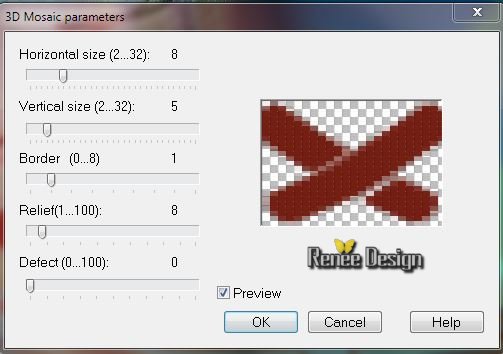
39. Zet de laagdekking op 77%
Selecties-Niets selecteren
- Activeer de onderste laag in het lagenpalet=(Raster1)
40.
Selecties-Selectie laden/opslaan-selectie laden van af schijf en neem selectie «
silence_2 »
41.
Selecties-Laag maken van de selectie
42. Lagen-Schikken-Vooraan verplaatsen
43.Aanpassen-Vervagen-Gaussiaanse vervaging: Bereik op 18%
Selecties-Niets selecteren
44. Effecten-Filter –Ap01 –Lines Silverling met deze instellingen
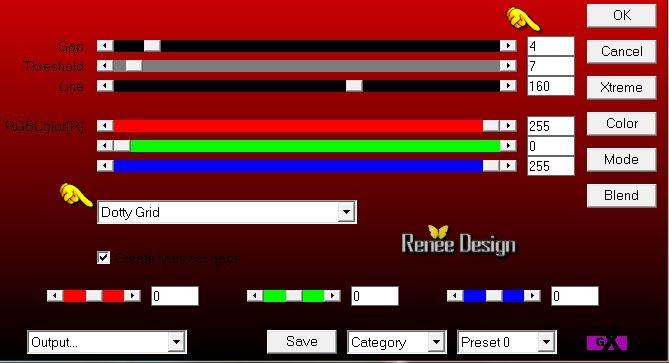
45. Lagenpalet: zet de mengmodus op Bleken
46. Effecten-Vervormingseffecten-Poolcoördinaten-Polair naar rechthoekig
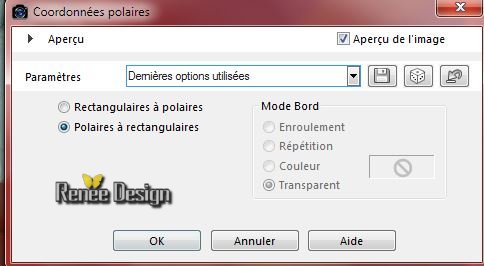
47. Effecten-Afbeeldingseffecten-Naadloze herhaling met deze instellingen
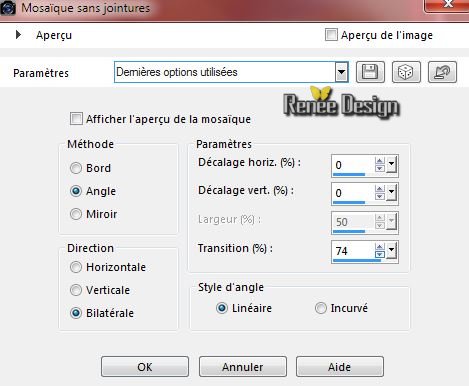
48. Aanpassen-Kleur-Vervagingscorrectie op 18
49. Lagen-Nieuwe rasterlaag
50. Effecten-Artistieke effecten-Vergrootglas-neem mijn voorinstellingen-( zit bij het materiaal )
‘’Preset_MagnifyingLens_silence_loupe’’

51.
Effecten-Filter – Unlimited 2.0 - Alf's Power Grads-
Tubes met deze instellingen…
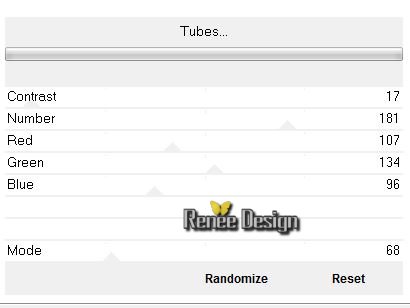
52. Effecten-Reflectie -effecten-Weerspiegeling met deze instellingem
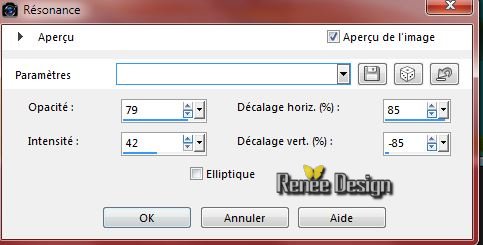
53. Lagenpalet: zet de mengmodus op Zacht Licht
54. Activeer
de tube ‘’ Renee_silence_plaque’’
- Bewerken- Kopiëren- Bewerken- Plakken als nieuwe laag op je werkje
- Verplaats naar rechts
55. Lagenpalet: zet de mengmodus op Luminantie-Oud en de laagdekking op 81%
56. Activeer
de tube ‘’Renee_tubes_Corpus- Delicti.pspimage’’
- Afbeelding-Formaat wijzigen-Verkleinen met 75 %
- Bewerken- Kopiëren- Bewerken- Plakken als nieuwe laag op je werkje
- Plaats naar links zie grote voorbeeld
57. Lagenpalet: zet de mengmodus op Luminantie-Oud
58. Activeer
de tube ‘’ Silence_texte.pspimage’’
- Bewerken- Kopiëren- Bewerken- Plakken als nieuwe laag op je werkje
- Plaats naar links
- Kleurenpalet: zet de voorgrondkleur op #003e69
59. Lagen-Nieuwe rasterlaag
60.
Selecties-Selectie laden/opslaan-selectie laden van af schijf en neem selectie
« silence_3 »
61. Gereedschap Vlakvulling: vul de selectie met de voorgrondkleur
Selecties-Niets selecteren
62.
Effecten-Filter – EyeCandy 5 – Glass -Tab-Settings-User/settings en neem -preset ‘’Blue
Lit from Below’’
63. Effecten-3D effecten-Slagschaduw met deze instellingen 1/1/100/0 zwart
64. Effecten-Filter- Graphic Plus - Cross
Shadow met deze instellingen
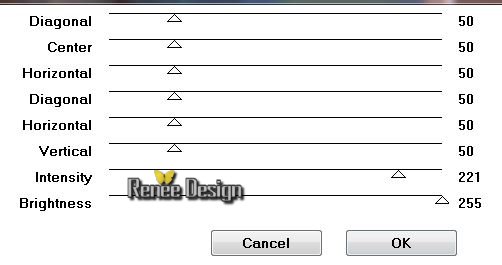
65. Activeer
de tube ‘’renee_silence _pinceau’’
- Bestand-Exporteren-Aangepast penseel
- Geef deze naam
‘’silence’’
66. Open je Penseelgereedschap en neem penseel '’silence’’met deze instellingen

67. Lagen-Nieuwe rasterlaag-Voorgrondkleur op wit -Plaats je penseel met de voorgrondkleur wit rechts onder op je werkje
68. Effecten-Vervormingseffecten-Golf met deze instellingen
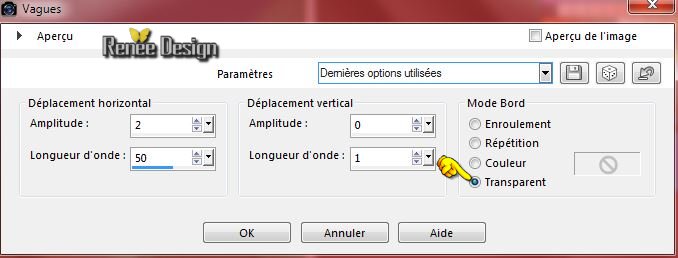
69.Effecten-3D effecten-Slagschaduw met deze instellingen 0/0/65/50 zwart
70. Lagen-Samenvoegen-Zichtbare lagensamenvoegen
71. Afbeelding-Randen toevoegen met 1 pixel #003e69
72. Afbeelding-Randen toevoegen met 10 pixels #3f995a
73. Afbeelding-Randen toevoegen met 50 Pixels wit
74. Activeer de Toverstok: selecteer de rand met de 50 pixels
75. Effecten-Vervormingseffecten-Golf met dezelfde instellingen als bij punt 68
76. Effecten-3D effecten-Slagschaduw met deze instellingen 3/3/75/30 zwart
Selecties-Niets selecteren
77. Activeer
de tube ‘’titre’’
- Bewerken- Kopiëren- Bewerken- Plakken als nieuwe laag op je werkje en plaats rechts boven in de hoek
78. Zet de laagdekking op 75%
79. Lagen-Samenvoegen-Alle lagen samenvoegen
80. Afbeelding-Formaat wijzigen-Verkleinen met 995 pixels Breedte
Sla op als JPG
De les is klaar ik hoop dat u er van genoten heeft
Renée
Deze les werd door Renée geschreven op 16/04/2015
Uitgave in
2015
*
Elke gelijkenis met een andere bestaande les berust op puur toeval
* Vergeet onze vertalers/tubers/testers niet te bedanken die achter de schermen werken
Bedankt Renée.
*
|